Excel'de listeden benzersiz değerler nasıl çıkarılır?
Örneğin, Çalışma Sayfasında birden fazla veri içeren bir listeniz var ve bunların bazıları yinelenen değerler. Şimdi listeden yalnızca benzersiz değerleri çıkarmak istiyorsunuz, bunu nasıl yapabilirsiniz? Bu öğretici, Excel'de benzersiz değerler çıkarmak için üç kolay ve hızlı yöntem gösterecektir.
Dizi formülü kullanarak benzersiz değerleri (ilk yinelenenleri dahil etme veya hariç tutma)
Gelişmiş Filtre kullanarak benzersiz değerleri (ilk yinelenenleri dahil etme)
Kutools for Excel ile benzersiz değerleri (ilk yinelenenleri dahil etme veya hariç tutma) ![]()
 Dizi formülü kullanarak benzersiz değerleri çıkarma
Dizi formülü kullanarak benzersiz değerleri çıkarma
Benzersiz farklı değerleri (ilk yinelenenleri dahil) ve benzersiz değerleri (ilk yinelenenleri hariç) çıkarmak için formüller bulunmaktadır.
Not: Formüllerle çıkarma işlemi biraz zor ve karmaşık olabilir. Eğer benzersiz değerleri doğru ve basit bir şekilde çıkarmak istiyorsanız, ikinci ve üçüncü yöntemleri uygulamanızı öneririm.
Benzersiz farklı değerleri (ilk yinelenenleri dahil) çıkarma
Boş bir hücre seçin, burada C2'yi seçiyorum ve şu formülü girin =IFERROR(INDEX($A$2:$A$8, MATCH(0, FREQUENCY(IF(EXACT($A$2:$A$8, TRANSPOSE($C$1:C1)), MATCH(ROW($A$2:$A$8), ROW($A$2:$A$8)), ""), MATCH(ROW($A$2:$A$8), ROW($A$2:$A$8))), 0)), "") ($A$2:$A$8, çıkarmak istediğiniz değerlerin liste aralığıdır, $C$1:C1 ise çıkarma sonucunu yerleştirmek istediğiniz sütunun ilk hücresidir), basın Shift + Ctrl + Enter tuşlarına basın, ardından doldurma sapını sürükleyerek ihtiyacınız olan aralığı doldurun. Yalnızca benzersiz farklı değerlerin (ilk yinelenenleri dahil) çıkarıldığını görebilirsiniz:
Benzersiz değerleri (ilk yinelenenleri hariç) çıkarma
Formülü kullanmadan önce, değerler aralığı için bir ad tanımlamanız gerekir.
1. Aralığı seçin, örneğin A2:A8 ve tıklayın Formül > Ad Tanımla. Ekran görüntüsüne bakın:
2. Yeni Ad diyalog kutusunda, aralığınız için bir ad yazın Ad metin kutusuna yazın ve ardından Tamam tıklayarak diyalog kutusunu kapatın. Ekran görüntüsüne bakın:
3. Boş bir hücre seçin, burada C2'yi seçiyorum, şu formülü yazın =INDEX(List, MATCH(0,INDEX(COUNTIF(C1:$C$1, List)+(COUNTIF(List, List)<>1),0,0), 0)) (C1:$C$1, çıkarma sonucunu yerleştirmek istediğiniz sütunun ilk hücresidir ve List, ikinci adımda tanımladığınız aralık adıdır), basın Shift + Ctrl + Enter tuşlarına basın, ardından doldurma sapını sürükleyerek ihtiyacınız olan aralığı doldurun. Yalnızca benzersiz değerlerin (ilk yinelenenleri hariç) çıkarıldığını görebilirsiniz:
Not: Eğer doldurma sapını sürükleyip hücreleri benzersiz değerlerin sayısından fazla doldurursanız, fazla hücreler #N/A hatası olarak görüntülenir. Sadece bu hataları temizleyin.
 Gelişmiş Filtre kullanarak benzersiz değerleri (ilk yinelenenleri dahil) çıkarma
Gelişmiş Filtre kullanarak benzersiz değerleri (ilk yinelenenleri dahil) çıkarma
Excel'de, yalnızca benzersiz farklı değerleri (ilk yinelenenleri dahil) çıkarmak için Gelişmiş Filtre işlevini kullanabilirsiniz.
1. Benzersiz farklı değerleri çıkarmak istediğiniz liste aralığını seçin (liste etiketini dahil edin) ve tıklayın Veri > Gelişmiş. Ekran görüntüsüne bakın:
2. Gelişmiş Filtre diyalog kutusunda işaretleyin Başka bir konuma kopyala, ardından sonuç değerlerini yerleştireceğiniz tek bir hücre seçin ve işaretleyin Yalnızca benzersiz kayıtlar. Ekran görüntüsüne bakın:
3. Tıklayın Tamam, sonucu görebilirsiniz:
 Kutools for Excel ile benzersiz değerleri (ilk yinelenenleri dahil etme veya hariç tutma)
Kutools for Excel ile benzersiz değerleri (ilk yinelenenleri dahil etme veya hariç tutma)
Yukarıdaki yöntemler sizin için yeterince kolay ve hızlı olmayabilir, şimdi Kutools for Excel'in Yinelenen & Benzersiz Hücreleri Seç özelliği uygulayabilirsiniz.
Kutools for Excel'i yükledikten sonra lütfen aşağıdaki gibi yapın:(Kutools for Excel'i Şimdi Ücretsiz İndir!)
1. Veri listesini seçin (liste etiketini hariç tutun) ve tıklayın Kutools > Seç > Yinelenen & Benzersiz Hücreleri Seç. Ekran görüntüsüne bakın:
2. Yinelenen & Benzersiz Hücreleri Seç diyalog kutusunda işaretleyin Yalnızca benzersiz değerler veya Tüm benzersiz (İlk yinelenenleri dahil) kutucuğunu ihtiyacınıza göre işaretleyin ve Tamamtıklayın, size kaç satırın seçildiğini söyleyen bir diyalog penceresi açılır, tıklayın Tamam onu kapatmak için. Ekran görüntüsüne bakın:
3. Ardından tüm benzersiz değerler (ilk yinelenenleri dahil etme veya hariç tutma) seçilir, onları istediğiniz başka bir aralığa kopyalayın. Ekran görüntüsüne bakın:
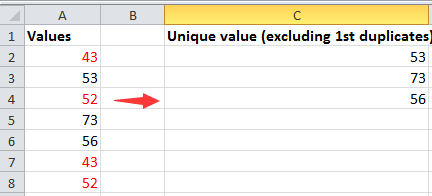
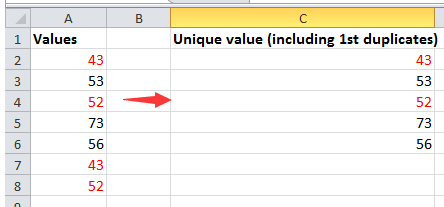
İpucu: Ayrıca Kutools for Excel'in Yinelenen & Benzersiz Hücreleri Seç özelliğiyle benzersiz değerleri veya yinelenen değerleri vurgulayabilirsiniz.
Kutools for Excel'in Yinelenen & Benzersiz Hücreleri Seç özelliğiyle yalnızca yinelenen hücreleri (ilk yineleneni dahil etme veya hariç tutma) seçebilir ve ayrıca tüm yinelenen satırları da seçebilirsiniz.
Yinelenen & Benzersiz Hücreleri Seç hakkında daha fazla bilgi için buraya tıklayın.
 Yalnızca benzersiz veya yinelenen değerleri seçin
Yalnızca benzersiz veya yinelenen değerleri seçin
Excel'de metin dizelerinden tüm e-posta adreslerini hızlıca başka bir konuma çıkarın |
| Bazen, Excel'de e-posta adreslerini içeren bir metin dizisi listesiyle karşı karşıya kalabilirsiniz ve bu e-posta adreslerini kolay kullanım için başka bir sütuna çıkarmak isteyebilirsiniz. Bu durumda, bu görevi nasıl çözebilirsiniz? Kutools for Excel'in Extract Mail Address aracı, Excel'deki metin dizelerinden e-posta adreslerini hızlıca çıkarmanıza olanak tanır. Tam özellikli ücretsiz deneme sürümü hemen tıklayın! |
 |
| Kutools for Excel: 300 adet kullanışlı Excel eklentisi içerir, 30 gün boyunca sınırlama olmadan ücretsiz deneyin. |
En İyi Ofis Verimlilik Araçları
Kutools for Excel ile Excel becerilerinizi güçlendirin ve benzersiz bir verimlilik deneyimi yaşayın. Kutools for Excel, üretkenliği artırmak ve zamandan tasarruf etmek için300'den fazla Gelişmiş Özellik sunuyor. İhtiyacınız olan özelliği almak için buraya tıklayın...
Office Tab, Ofis uygulamalarına sekmeli arayüz kazandırır ve işinizi çok daha kolaylaştırır.
- Word, Excel, PowerPoint'te sekmeli düzenleme ve okuma işlevini etkinleştirin.
- Yeni pencereler yerine aynı pencerede yeni sekmelerde birden fazla belge açıp oluşturun.
- Verimliliğinizi %50 artırır ve her gün yüzlerce mouse tıklaması azaltır!
Tüm Kutools eklentileri. Tek kurulum
Kutools for Office paketi, Excel, Word, Outlook & PowerPoint için eklentileri ve Office Tab Pro'yu bir araya getirir; Office uygulamalarında çalışan ekipler için ideal bir çözümdür.
- Hepsi bir arada paket — Excel, Word, Outlook & PowerPoint eklentileri + Office Tab Pro
- Tek kurulum, tek lisans — dakikalar içinde kurulun (MSI hazır)
- Birlikte daha verimli — Ofis uygulamalarında hızlı üretkenlik
- 30 günlük tam özellikli deneme — kayıt yok, kredi kartı yok
- En iyi değer — tek tek eklenti almak yerine tasarruf edin